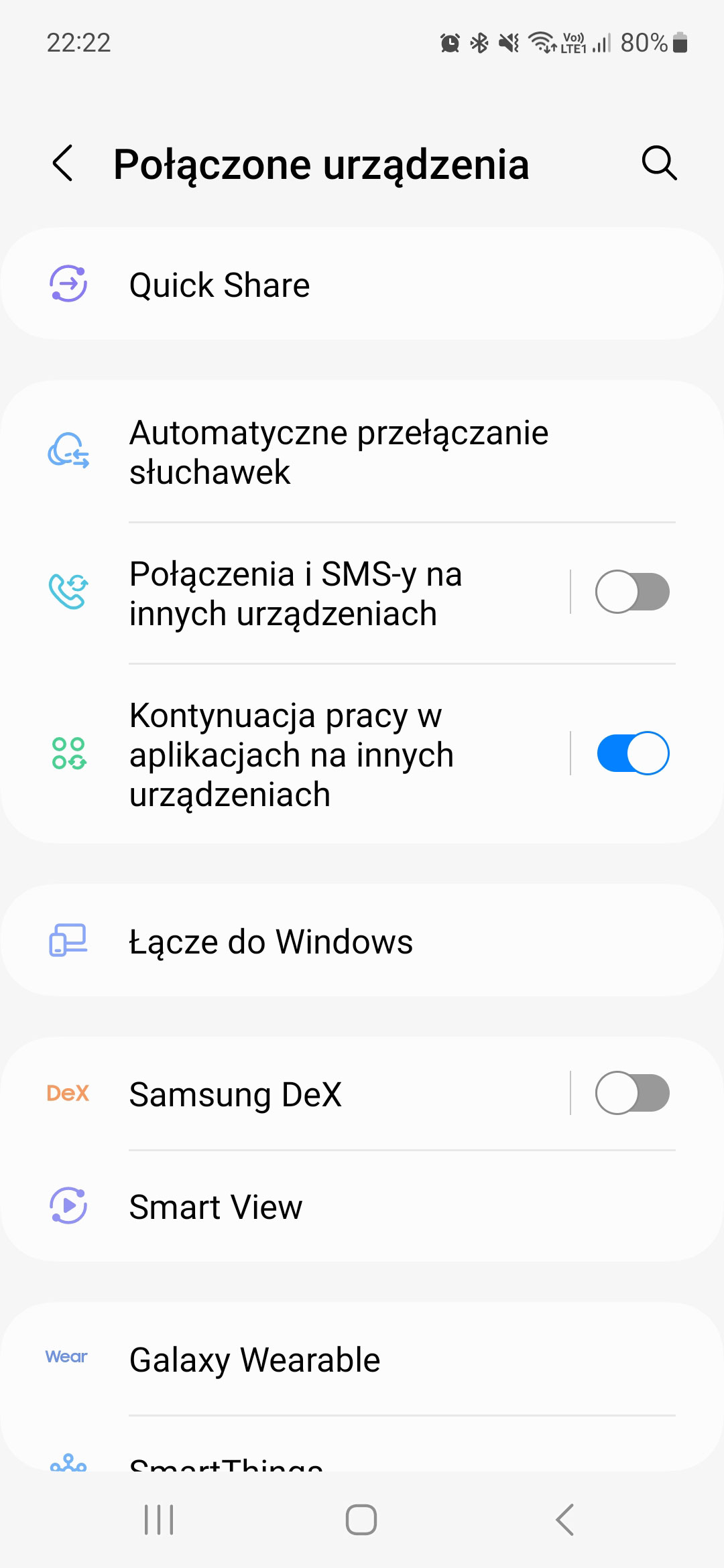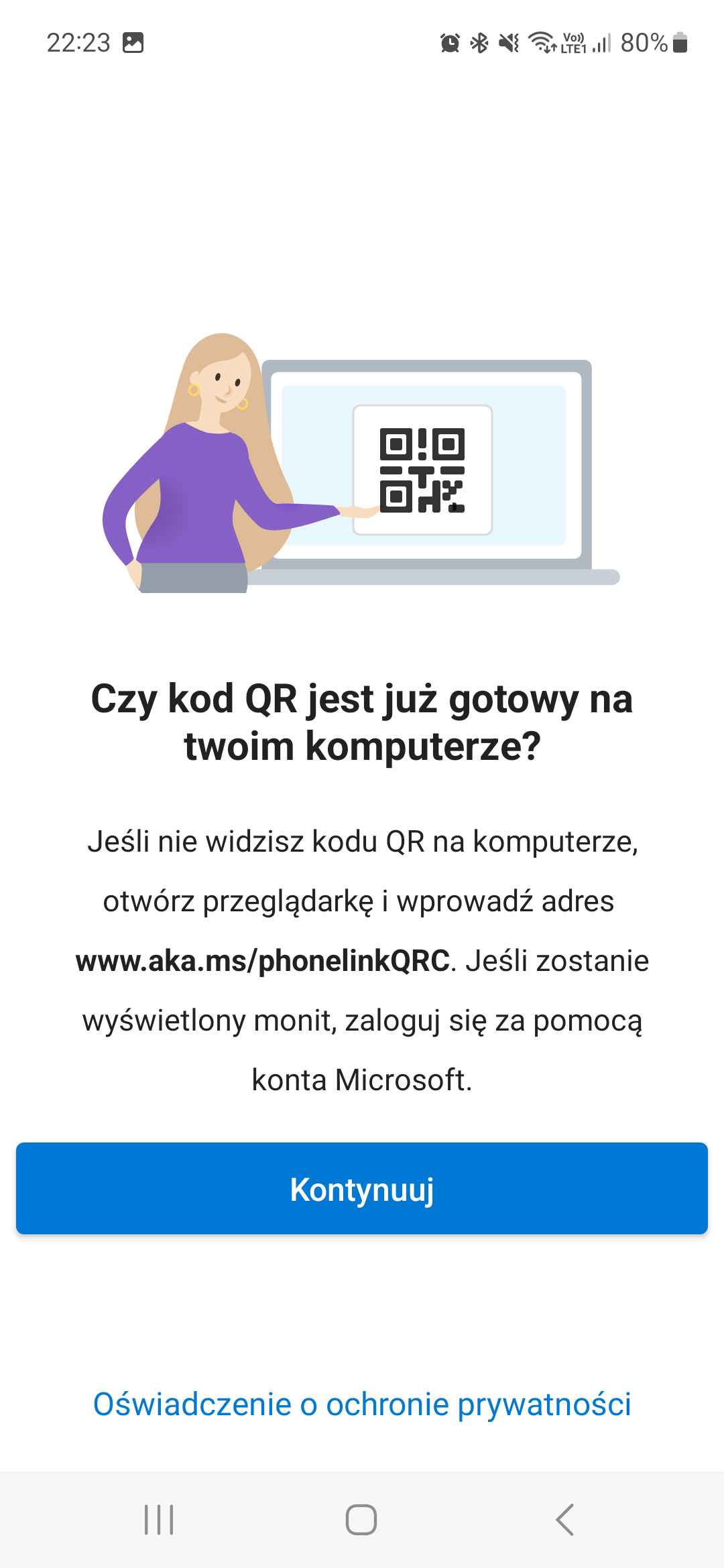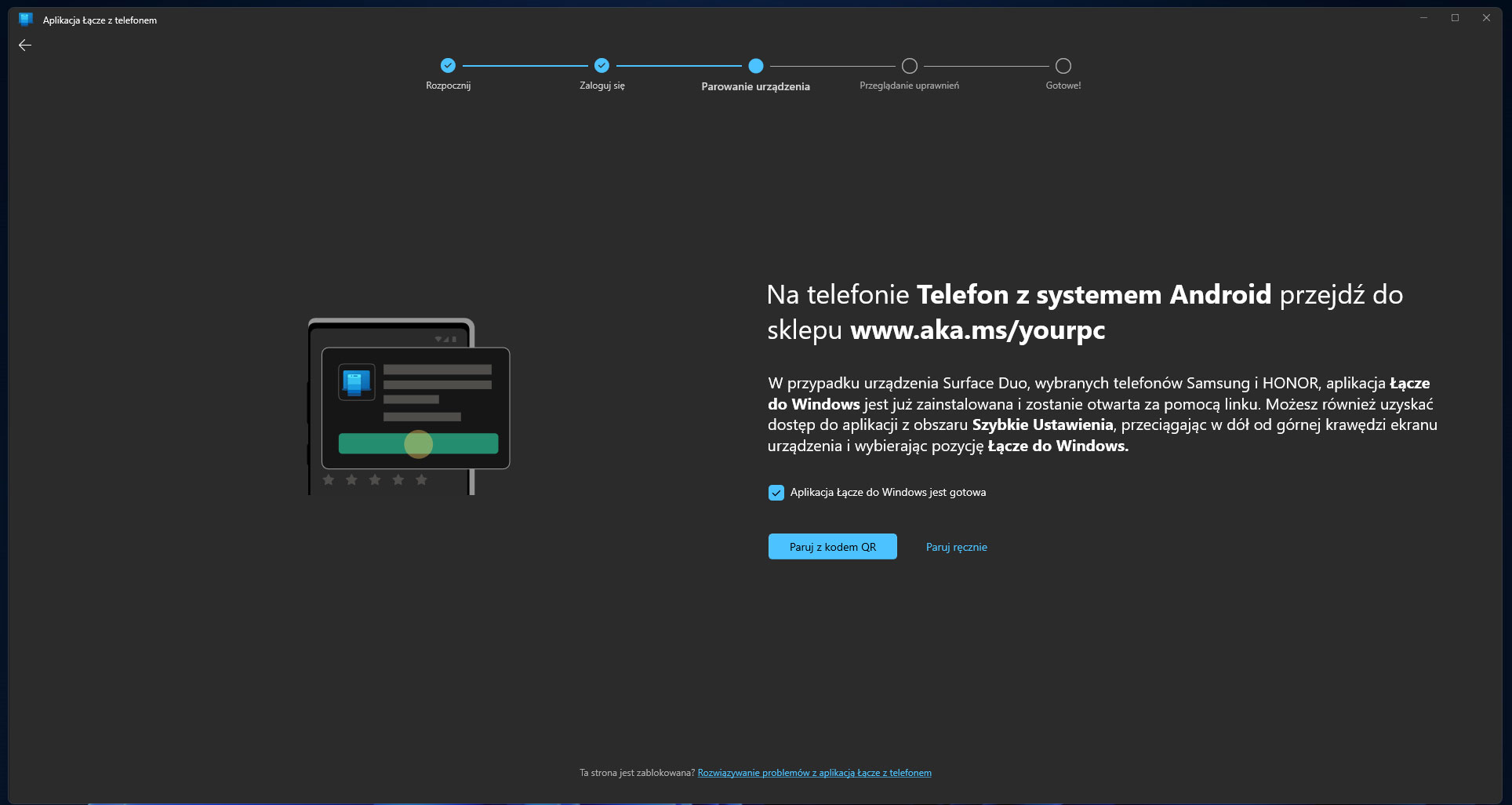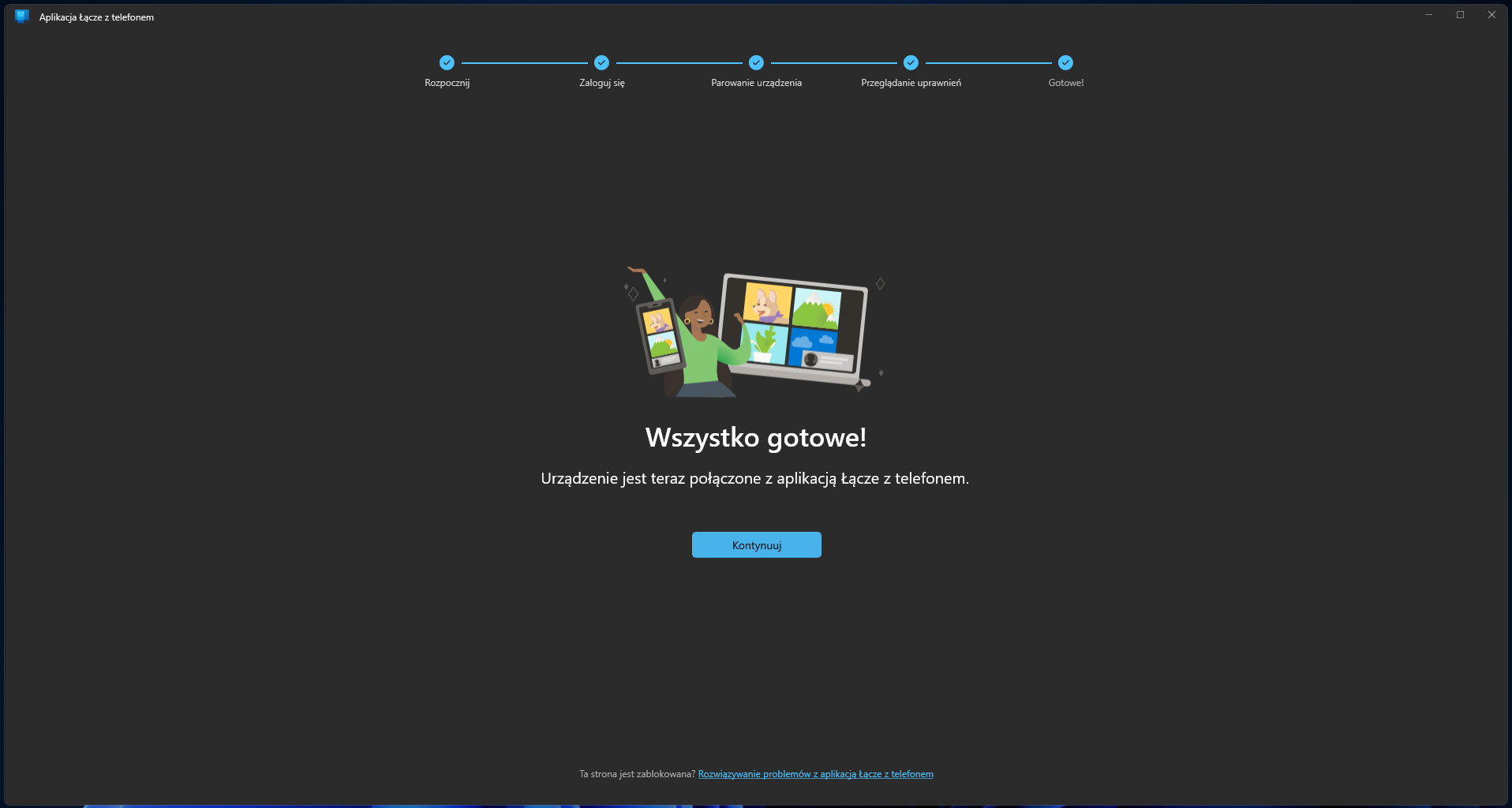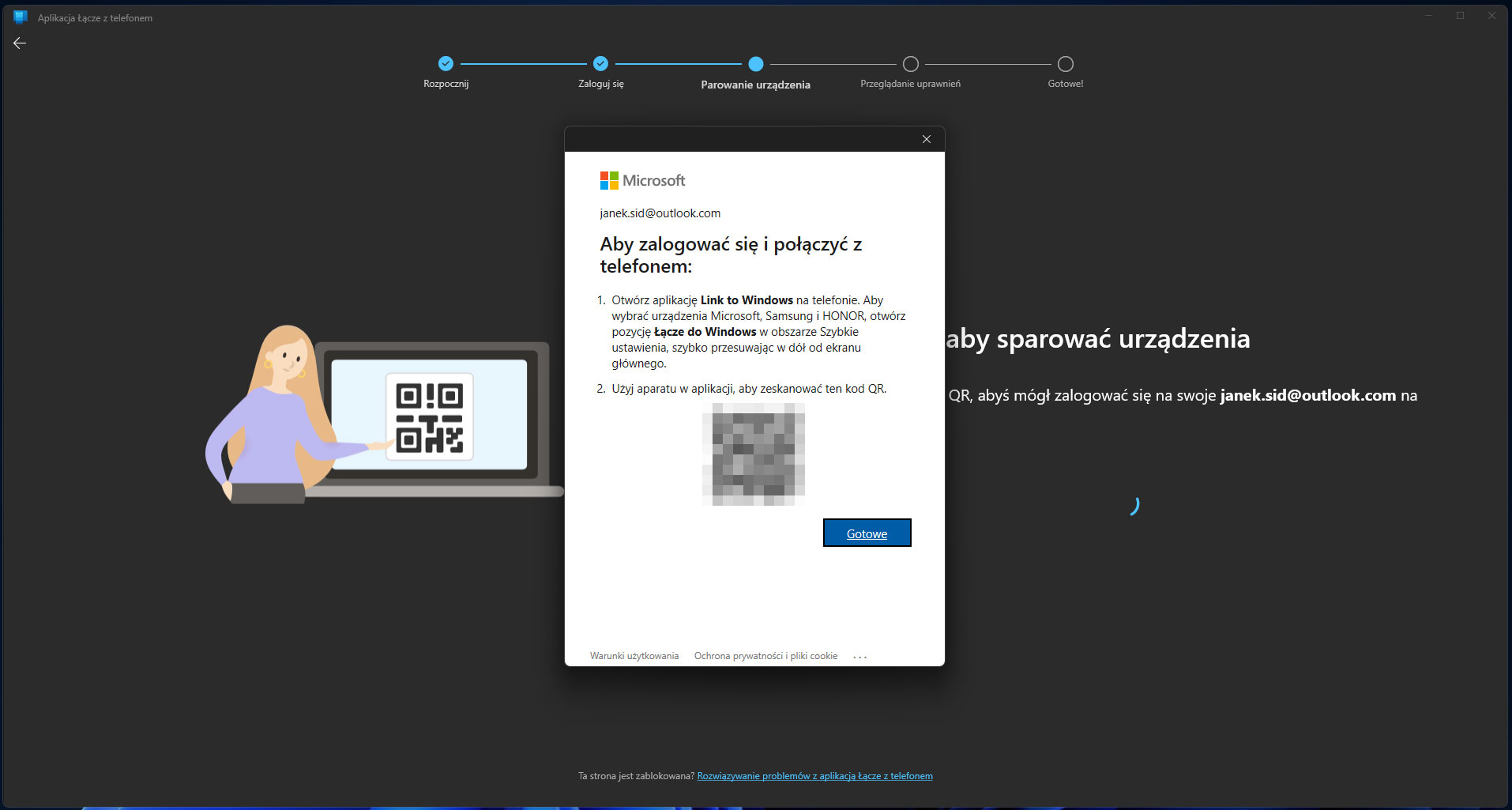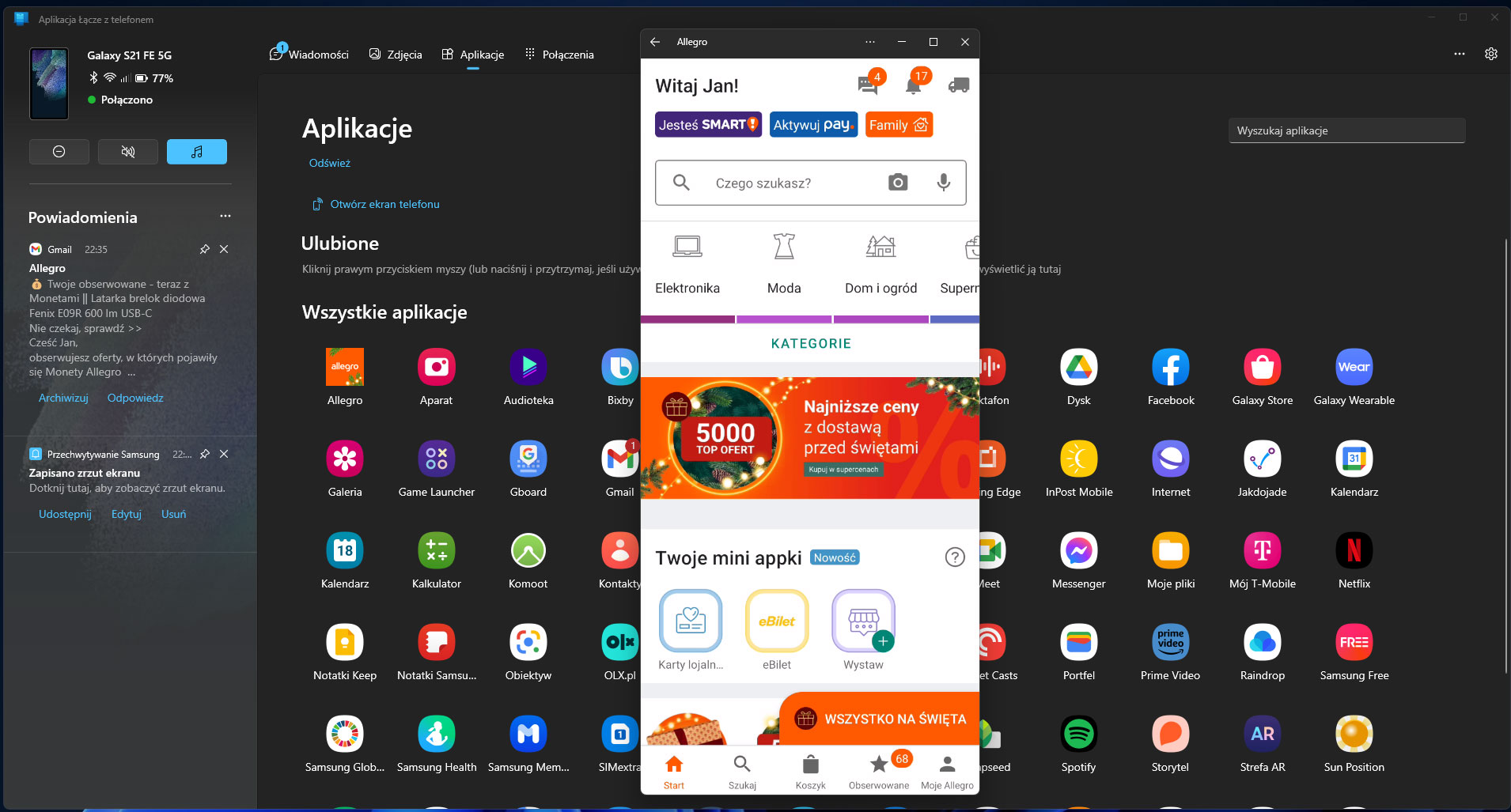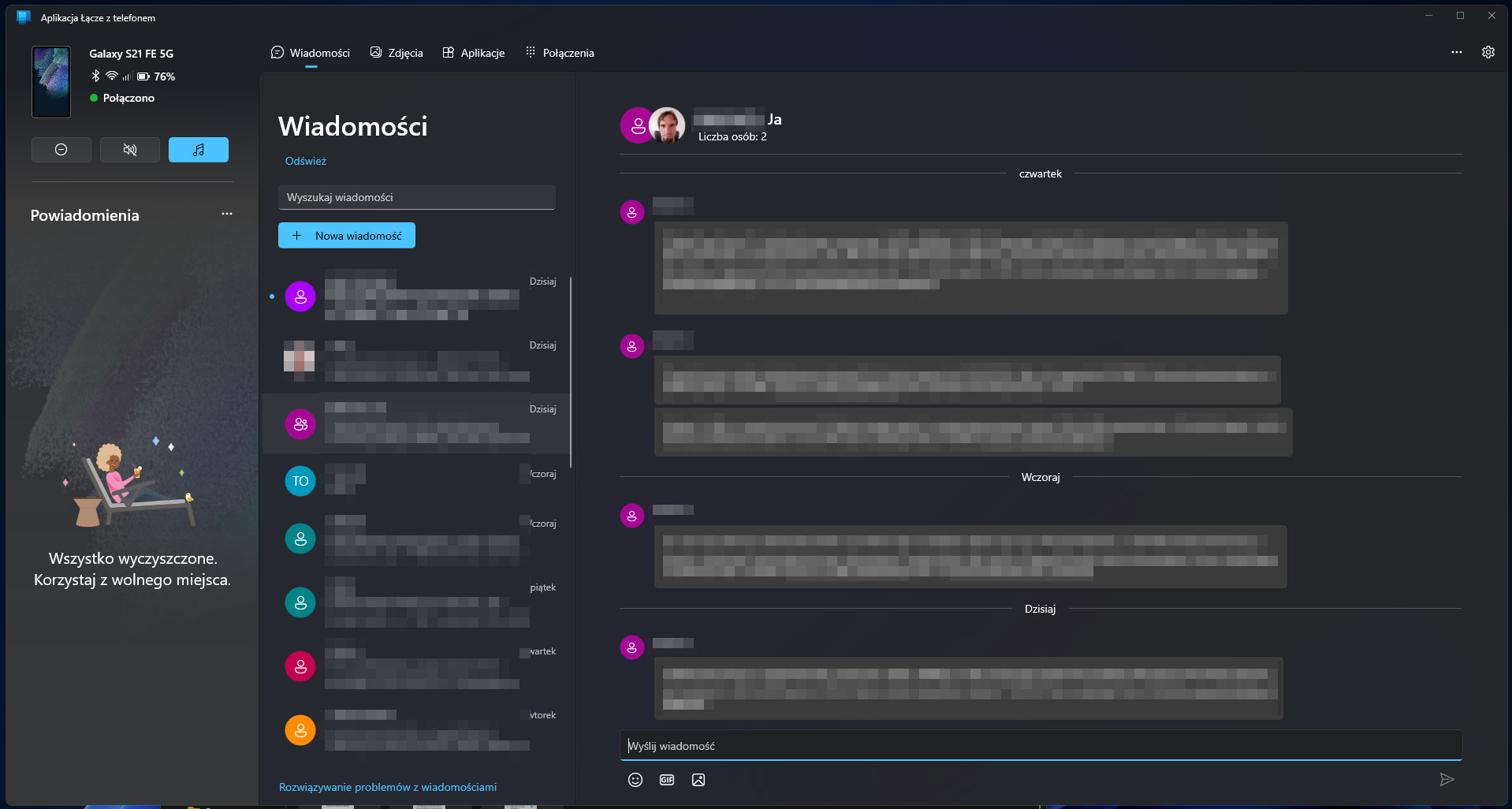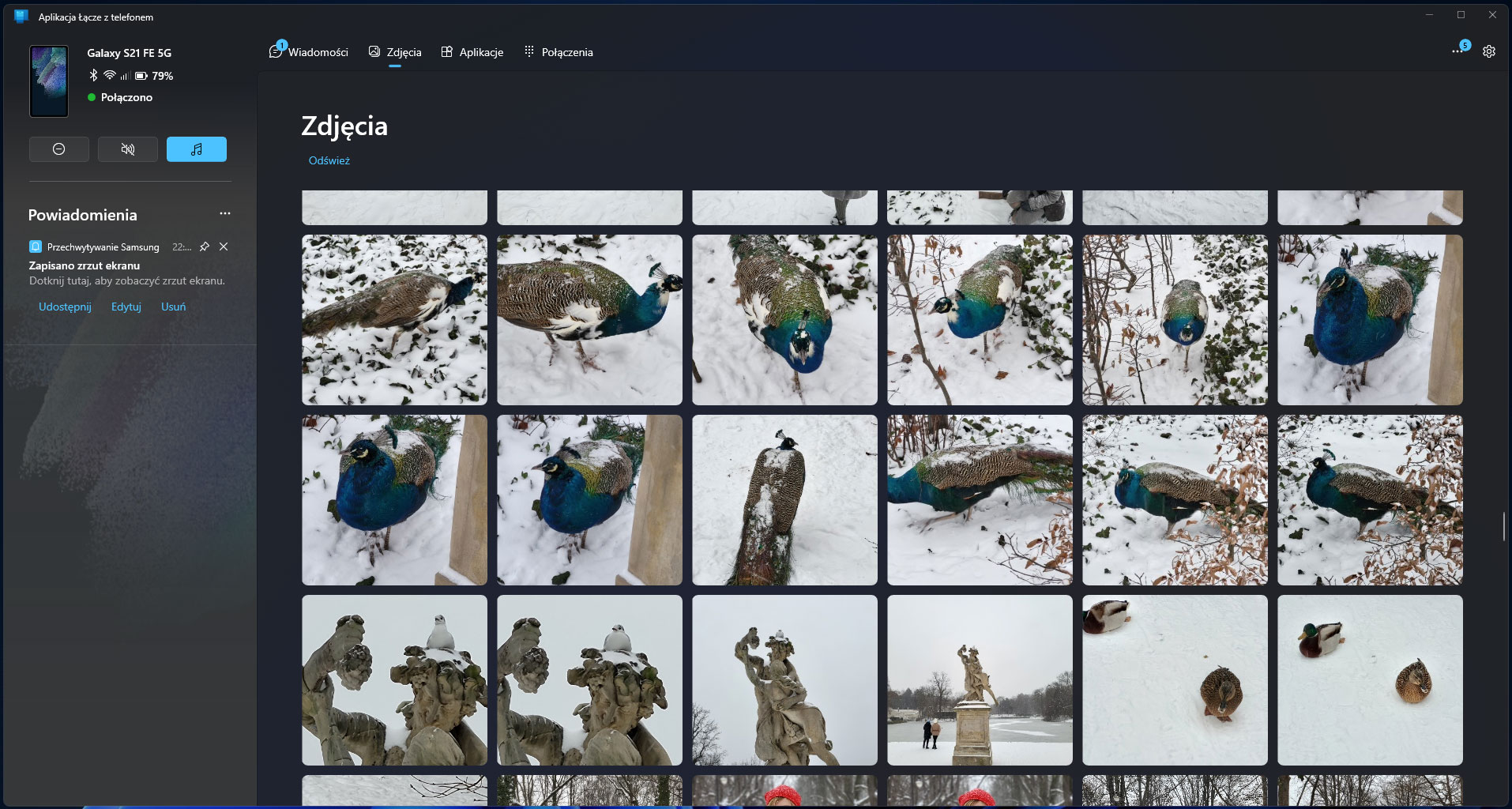Ekosystem to modne określenie na zbiór urządzeń współpracujących ze sobą i dających użytkownikowi dodatkowe korzyści. Ekosystem szczególnie kojarzy się z Apple, który kontroluje zarówno sprzęt jak i oprogramowanie swoich produktów, co daje amerykańskiej firmie szczególnie duże możliwości. Łatwo czasem zapomnieć, że sprzęty różnych producentów, działające pod kontrolą różnych systemów też mogą ze sobą współpracować i doskonałym przykładem jest tutaj funkcja łączenia smartfonów działających pod kontrolą Androida z systemem Windows. Naszym zdaniem możliwości jakie daje takie połączenie zaskoczą każdego, kto jeszcze tej funkcji nie wypróbował.
Jakie smartfony możemy połączyć z Windows?
Smartfony Samsunga mają funkcję łącznie z Windows wbudowaną w nakładkę systemową One UI. W najnowszej wersji na Android 13 i One UI 5.0 znajdziemy specjalną zakładkę w menu ustawień o nazwie Połączone urządzenia, a w niej pozycję Łączę do Windows. Do celów przykładowego połączenia posłużył nam Samsung Galaxy S21 FE.
Jeśli korzystamy z telefonu innego producenta, to możemy samodzielnie zainstalować ze sklepu Play specjalną aplikację Łącze do Windows, która wymaga Android 7.0 lub nowszy.
Na komputerze z kolei musimy zainstalować aplikację Łącze z telefonem, ze sklepu Microsoft Store, która wymaga Windows 10 w wersji 18362.0 lub nowszej. W naszym przypadku jest to Windows 11 na komputerze stacjonarnym.
Pierwsze kroki
Na telefonie wybieramy opcję Łącze do Windows i za pomocą telefonu skanujemy kod QR, który zostanie wyświetlony po uruchomieniu aplikacji Łącze z telefonem na komputerze. Po wszystkim trzeba jeszcze udzielić zgodny na żądane uprawnienia, które dadzą komputerowi dostęp do wiadomości i plików na naszym telefonie. Jeśli będziemy chcieli odbierać połączenia głosowe na komputerze musimy dodatkowo sparować Bluetooth. To wszystko, połączenie powinno działać.
Podstawy
Okno aplikacji Łącze z telefonem jest podzielone na dwie części. Wąski pasek po lewej pokazuje podstawowe informacje o telefonie, takie jak stopień naładowania baterii, zasięg GSM i WiFi, oraz wszystko co na telefonie znajduje się w sekcji powiadomień. W tym również skróty do aplikacji np. takich jak Spotify czy odtwarzacz Podcastów.
Większa część okna po prawej ma 4 zakładki u góry:
- Wiadomości
- Zdjęcia
- Aplikacje
- Połączenia
W sekcji wiadomości możemy odczytać i odpisywać za pomocą klawiatury komputera na wiadomości SMS. Połączenia pozwalają na przeglądanie listy ostatnich połączeń. Co istotne, możemy do tego celu wykorzystać dowolny zestaw słuchawkowy podłączony do komputera, a nie do telefonu. Choćby słuchawki dla graczy czy służące nam do telekonferencji.
Zdjęcia pozwalają nam przeglądać obrazy w pamięci telefonu. Nie muszą wcześniej zostać zsynchronizowane z taką usługą jak Zdjęcia Google, Dropbox, czy OneDrive, bo sięgamy bezpośrednio do pamięci telefonu. Nic nie stoi na przeszkodzie, aby dowolny obraz skopiować w oknie aplikacji Łącze z telefonem i wkleić w dowolne miejsce na komputerze, albo otworzyć w lokalnej aplikacji, takiej jak Photoshop.
Najciekawiej rozwiązane są Aplikacje. Ponieważ ekran naszego telefonu jest strumieniowany na ekran komputera, nie ma ograniczeń co do uruchamianych aplikacji na monitorze naszego komputera z Windows. Nie jest tutaj potrzebna żadna kompatybilność. Da się zauważyć niewielkie opóźnienie, nie jest to więc idealne rozwiązanie dla gier, ale w innych zastosowaniach nie stanowi to najmniejszej przeszkody.
Jest nawet skrót do ostatnio używanych aplikacji. Ikony ostatnich trzech aplikacji, które otwieraliśmy będą wyświetlane po kliknięciu w ikonę znajdującą się na pasku zadań.
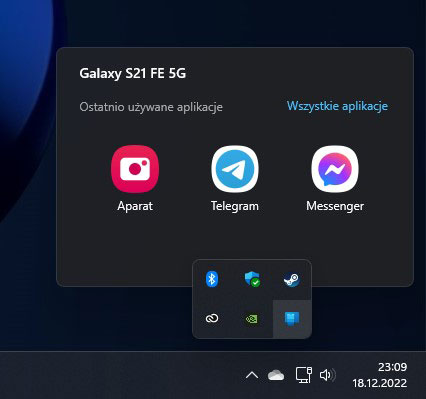
Nawet jeśli na co dzień nie mamy potrzeby uruchamiać aplikacji ze swojego telefonu na ekranie komputera, funkcja bywa przydatna po kliknięciu w powiadomienie. Wówczas nie spotka nas sytuacja, że powiadomienia nie da się odczytać czy wejść z nim w interakcję, bo dana aplikacja nie jest zintegrowana z programem Łącze z telefonem jak wiadomości SMS czy zdjęcia. Można tak bez problemu obsługiwać dowolny komunikator, odpisując za pomocą klawiatury komputera.
Głębsza integracja
To nie koniec funkcji. Opcjonalnie możemy uruchomić jeszcze dwie dodatkowe opcje.
Pierwszą z nich jest wspólny schowek. Jeśli skopiujemy tekst lub obraz na telefonie, możemy go po prostu wkleić na komputerze, wprost do dokumentu Word czy e-maila. Nie trzeba do tego celu korzystać z aplikacji, wystarczy zwykłe „Kopiuj” na telefonie i Ctrl+v na PC. W pewnych sytuacjach bardzo przyspiesza to pracę.
Drugą funkcją jest Błyskawiczny hotspot, który pozwala komputerowi na natychmiastowe połączenie się z telefonem, jako źródłem internetu. Wówczas nasz telefon widnieje na liście dostępnych sieci WiFi w systemie nawet wtedy, gdy funkcja hotspotu nie jest aktywna i nazwa SSID sieci nie jest dostępna. Dla osób często korzystających z laptopa w terenie to może być superwygodne rozwiązanie.
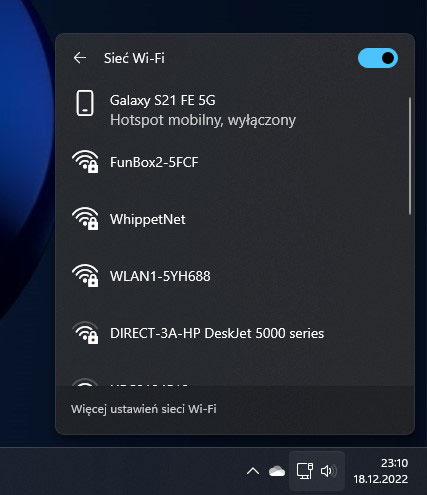
Ograniczenia
Są też elementy, które mam nadzieję zostaŚną jeszcze poprawione z czasem. W zakładce zdjęcia nie ma możliwości zaznaczenia wielu zdjęć na raz, np. w celu skopiowania ich na dysk komputera. Mogę je kopiować tylko po jednym. Chciałbym móc zaznaczyć i przenieść wiele obrazów jednocześnie.
Podobny problem dotyczy wiadomości SMS – nie mogę ich skasować z poziomu PC z Windows, jedynie odczytywać i odpowiadać. Zaznaczyć ich też nie mogę, ale to problem wtórny, bo bez opcji kasowania nie mam po co zaznaczać więcej niż jednej wiadomości.
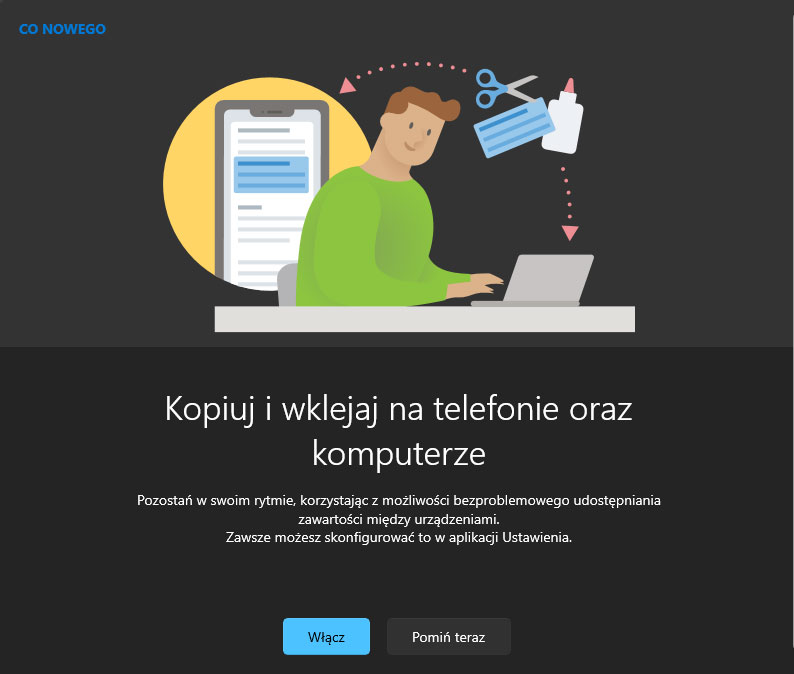
Podsumowanie
Nie każdy potrzebuje połączyć swój komputer z Windows. Dla wielu osób fakt, że mogą zadzwonić czy odpisać wyłącznie na telefonie jest w zupełności wystarczający. Jeśli jednak zdarza nam się potrzeba wklejenie tekstu skopiowanego na komputerze do wiadomości SMS, odpisania korzystając z pełnowymiarowej, fizycznej klawiatury, albo chcielibyśmy zadzwonić korzystając z tych samych słuchawek, które mamy podłączone do komputera PC, to opcja łączenia Androida z Windows może być bardzo dużym ułatwieniem pracy. Skopiowanie numeru konta, który dostaliśmy w SMS, aby wkleić go, gdzie trzeba na komputerze to operacja zajmująca pojedyncze sekundy i wykluczająca pomyłkę, podczas gdy przypisywanie numeru ręcznie jest żmudne i może prowadzić do pomyłek. Samo wyskakiwanie powiadomień na ekranie komputera, przy którym pracuję, w tym również o przychodzących połączeniach, oceniam jako wygodne i przydatne. Polecamy wypróbować funkcję samemu.
Opinie:
Rekomendowane:
Akcje partnerskie:

Ten smartfon to genialny sprzęt dla klienta biznesowego

Jest sposób na darmowe Perplexity na 18 miesięcy

Oto genialny tablet z matowym ekranem, klawiaturą i rysikiem

Sprawdziliśmy najlepszy zegarek Huawei

To bardzo mocny konkurent dla popularnych sklepów z elektroniką

Sztuczna inteligencja wspomaga B2B, czyli jak obsłużyć 100 tys. e-maili miesięcznie